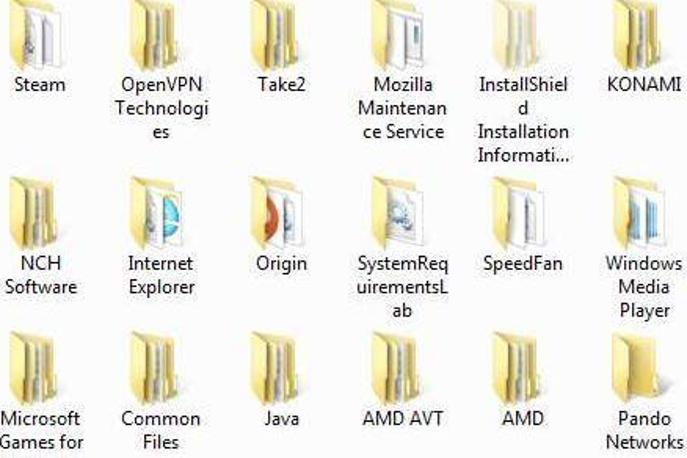Če ste z računalnika izbrisali določeno datoteko, zdaj pa jo nujno potrebujete, ni treba takoj zagnati panike. Obstaja namreč več načinov, da jo dobite nazaj. Morda ste jo samo založili.
Izbrisane datoteke je v Oknih razmeroma lahko dobiti nazaj, če jih pogrešite dovolj hitro. Uspešna obnovitev je namreč odvisna od tega, kako intenzivno oziroma pogosto ste v vmesnem času uporabljali računalnik. Več ciklov zapisovanja novih podatkov na trdi disk pomeni manj možnosti, da boste še kdaj videli želene datoteke. Kakšni pa so torej načini, da znova pridemo do njih?
Morda ste datoteko odvrgli v Koš
Če ste uporabnik Oken in ne poznate bližnjice za hitro brisanje datotek (kombinacija tipk Shift+Delete), temveč jih odstranjujete s klikom na Izbriši oziroma enkratnim pritiskom tipke Delete, je prav mogoče, da je datoteka še vedno v Košu (Recycle Bin). Če je v njem veliko datotek, vi pa ste iskano izbrisali pred kratkim, jo boste najlažje našli tako, da v Košu na prazen prostor kliknete z desno tipko miške in izberete Razvrsti po/Datum izbrisa (Sort by/Date Deleted). Pojavila se bo pri vrhu (ali dnu) seznama.
Obnovitev datotek v Oknih 7 in 8.1
Okna 7 samodejno ustvarjajo starejše različice datotek, v Oknih 8.1 pa morate to funkcijo vklopiti ročno (Iskanje/Obnovite datoteke z Zgodovino datoteke). Kako to funkcijo uporabimo sebi v prid? V Oknih 7 poiščite mapo, v kateri je bila shranjena izbrisana datoteka, nanjo kliknite z desno tipko miške in v meniju izberite možnost Obnovi prejšnje različice. S seznama ponujenih različic izberite tisto, ki vam ustreza najbolj, in pritisnite Obnovi. V Oknih 8.1 v iskalnik vnesite ime datoteke, ki jo iščete, in jo v prejšnje stanje povrnite s klikom na Obnovi.
Pomoč od zunaj
Še vedno nimate sreče? Potem datoteko poskusite najti s katerim od orodij, ki so specializirana prav za to. Priporočamo odlični program Recuva, ki je nastal pod okriljem razvijalcev zelo uporabnega sistemskega orodja CCleaner. Recuva izkorišča dejstvo, da Okna starih datotek v obliki ničel in enic pravzaprav ne prepišejo, dokler dejansko ne potrebujejo prostora na disku. Orodje Recuva je zelo preprosto za uporabo, saj nas med procesom iskanja izgubljenih datotek s čarovnikom drži za rokico. Brezplačno je za prenos na voljo tukaj.
Ste datoteko samo založili?
Ko računalnik uporabljamo že nekaj časa, datotečna drevesa pogosto postanejo podobna zavozlanim slušalkam, saj se v njih kar tare podvojenih datotek, praznih map in bližnjic, ki ne vodijo nikamor. Zaradi tega obstaja možnost, da ste domnevno izbrisano datoteko samo založili. Odprite Raziskovalec ali Moj računalnik (ali Iskanje v Oknih 8.1) in v polje vpišite ime datoteke. Če je še vedno na računalniku, jo boste zagotovo našli.
Preiščite tudi svoje preostale shrambe podatkov, ne le lokalnega sistema. Številni uporabniki varnostne kopije svojih datotek ustvarjajo s pomočjo prenosnih diskov, USB-ključev in oblakov, kot so Google Drive, Dropbox in OneDrive.